Чтобы сделать возврат прихода в программе 1С: Розница, нужно зайти в режим РМК и нажать на клавишу "Возврат покупателя" (Ctrl+F6). Важно помнить, что для осуществления возврата необходим наличный чек, который был выдан покупателю при покупке товара. После нажатия кнопки откроется специальная форма с названием "Возврат товаров от розничного покупателя".
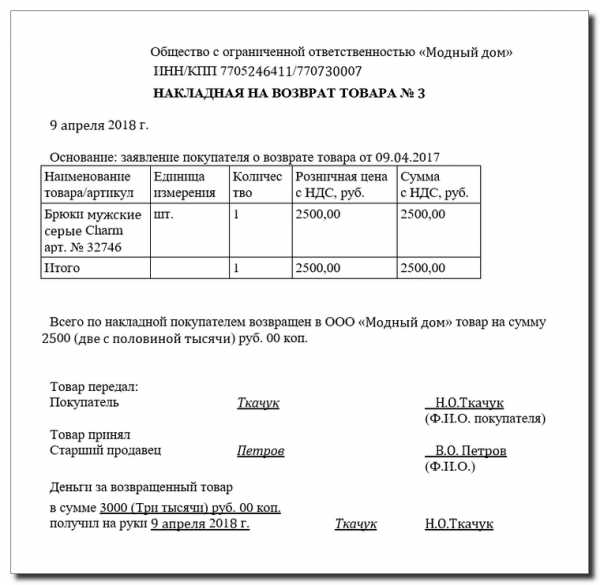
Содержание
Как осуществить возврат прихода в программе 1С?
Для осуществления возврата прихода в программе 1С: Розница необходимо выполнить следующие шаги:
- Зайти в программу 1С: Розница.
- В режиме “РМК” (розничный магазин-касса) нажать сочетание клавиш “Ctrl+F6” или выбрать пункт меню “Возврат покупателя”.
- Появится форма “Возврат товаров от розничного покупателя”.
Для успешного возврата товара покупателю необходимо иметь чек, который был выдан при продаже товара. Чек содержит информацию о проданном товаре, его стоимости, дате и другие данные, которые помогут идентифицировать операцию продажи.
Форма “Возврат товаров от розничного покупателя” предоставляет возможность выбора и возврата конкретных товаров, указанных в чеке. Пользователь может добавлять или удалять товары, а также указывать причину возврата. После завершения процесса необходимо сохранить данные и закрыть форму возврата.
В результате успешно выполненных действий, в программе 1С: Розница будет произведен возврат прихода, что позволит вернуть деньги покупателю или заменить некачественный товар на аналогичный.
Итак, чтобы осуществить возврат прихода в программе 1С: Розница, нужно зайти в режим РМК, нажать “Возврат покупателя” (Ctrl+F6) и заполнить форму “Возврат товаров от розничного покупателя”, указав товары для возврата и причину. После сохранения данных возврат будет осуществлен, возвращая деньги покупателю или заменяя товар.
Как оформить чек возврат прихода?
Для оформления чека возврата прихода необходимо выполнить несколько шагов.
В случае, если требуется осуществить возврат на карту, нужно использовать терминал для безналичной оплаты. На терминале следует выполнить возвратную операцию. Это позволит вернуть деньги обратно на карту покупателя.
При оформлении чека возврата прихода необходимо указать признак “Электронно”. Это позволит отметить, что возврат осуществляется в электронном виде.
Если ваша компания ведет бухгалтерский учет, возможно потребуется заполнить накладную на возврат. Заполнение этой формы обычно производится кассиром. Важно помнить, что форма накладной может отличаться в зависимости от компании.
Таким образом, для оформления чека возврата прихода необходимо выполнить возвратную операцию на терминале с указанием признака “Электронно”. При необходимости заполнить накладную на возврат следует обратиться к кассиру, так как форма накладной может различаться в разных компаниях.
Как сделать возврат от покупателя?
Для осуществления возврата от покупателя требуется выполнить несколько шагов. Во-первых, клиенту необходимо предоставить чек, паспорт и заполнить специальное заявление.
Затем продавец заполняет накладную на возвращаемый товар. Для этой цели может быть использована форма ТОРГ-13 или любая другая форма, принятая в данном магазине. В накладной указываются детали возвращаемого товара, его количество и стоимость.
После заполнения накладной продавец просит покупателя подписать ее. Это подтверждение того, что покупатель согласен с указанными в накладной данными о возвращаемом товаре.
Затем продавец выдает деньги покупателю по расходному кассовому ордеру. Сумма возврата должна соответствовать стоимости товара, указанной в накладной.
Важно отметить, что возврат от покупателя может быть осуществлен только при условии соблюдения определенных правил. Так, товар должен быть возвращен в том же состоянии, в котором был приобретен, и иметь все необходимые комплектующие и упаковку.
Также стоит учитывать, что процедура возврата может различаться в зависимости от магазина или организации, поэтому всегда рекомендуется уточнять все детали у конкретного продавца.
Шаги для возврата от покупателя:
- Предоставить клиенту заявление, чек и паспорт для заполнения и предъявления.
- Заполнить накладную на возвращаемый товар, например, по форме ТОРГ-13 или другой принятой в магазине форме. Указать детали товара, его количество и стоимость.
- Попросить покупателя подписать заполненную накладную в качестве подтверждения согласия с указанными данными.
- Выдать деньги покупателю по расходному кассовому ордеру. Убедиться, что сумма возврата соответствует стоимости товара, указанной в накладной.
- Обратить внимание на правила и условия возврата, такие как требования к состоянию товара и наличие комплектующих и упаковки.
Таким образом, чтобы осуществить возврат от покупателя, продавец должен получить от клиента чек, паспорт и заявление, заполнить накладную на возвращаемый товар, подписать ее с покупателем и выдать деньги по расходному кассовому ордеру. Важно соблюдать правила и условия возврата, установленные магазином или организацией.
Как провести возврат по терминалу в 1с?
Для проведения возврата по терминалу в 1С, необходимо выполнить следующие действия:
- Зайти в раздел «Банк и касса».
- Перейти на позицию «Операции по платежным картам».
- В списке доступных действий активировать кнопку «Создать».
- На открывшейся вкладке выбрать вид операции: «Возврат покупателю».
- Пройти пошаговую форму нового электронного документа, указав необходимые данные:
- Выбрать покупателя, для которого будет производиться возврат.
- Указать сумму возврата.
- Указать причину возврата (можно добавить комментарий, если необходимо).
- Проверить введенные данные и подтвердить создание операции возврата.
После проведения всех этих шагов, операция возврата будет успешно создана и отражена в системе 1С.
Как сделать возврат прихода по кассе?
Для осуществления возврата прихода по кассе, сначала следует перейти в меню возврата денег на кассе. Для этого можно воспользоваться соответствующей опцией в программе кассового оборудования или нажать соответствующую кнопку на экране POS-терминала.
Затем необходимо указать нужный чек, по которому производится возврат, и выбрать опцию «возврат на карту». Важно убедиться, что возврат будет произведен на ту же карту, с которой был оплачен товар. В примере с POS-терминалом, продавец должен вставить ту карту, с помощью которой была оплачена покупка.
После подтверждения операции возврата, продавец должен убедиться, что средства возвращены покупателю и все прошло успешно. Важно помнить, что при возврате прихода по кассе нельзя возвращать средства на другую карту.
В итоге можно сделать следующий план действий для осуществления возврата прихода по кассе:
- Перейти в меню возврата денег на кассе.
- Выбрать нужный чек, по которому производится возврат.
- Выбрать опцию «возврат на карту».
- Вставить карту, с помощью которой была оплачена покупка, в POS-терминал.
- Подтвердить операцию возврата.
- Убедиться, что средства успешно возвращены покупателю.
Таким образом, соблюдение указанных шагов позволит продавцу успешно осуществить возврат прихода по кассе.
Как отменить чек прихода?
Отменить чек прихода возможно только до момента его пробития и внесения в фискальную память кассового аппарата. Если чек уже был пробит и зарегистрирован в системе, его можно лишь скорректировать с помощью чека коррекции. Однако, для использования чека коррекции необходимо, чтобы онлайн-касса поддерживала ФФД 1.1 или 1.2. В таком случае, можно внести необходимые изменения или исправления в уже выданный чек.
Чтобы отменить чек прихода, следуйте этим шагам:
- Убедитесь, что чек еще не был пробит и зарегистрирован в фискальной памяти кассового аппарата.
- Если чек уже был пробит, но ваша касса поддерживает ФФД 1.1 или 1.2, вы можете воспользоваться чеком коррекции для внесения изменений в уже выданный чек. Это позволит исправить ошибки, добавить недостающую информацию или изменить сумму.
- Для этого вам потребуется знать правильный формат и структуру чека коррекции, который может отличаться в зависимости от используемой онлайн-кассы и версии ФФД.
- Откройте программу управления онлайн-кассой или другое программное обеспечение, предназначенное для проведения операций с кассой.
- Введите необходимые данные и информацию для создания чека коррекции, указав номер и дату оригинального чека, а также внося необходимые изменения в соответствующие поля.
- Передайте информацию о чеке коррекции в кассовый аппарат, чтобы он произвел корректировку оригинального чека.
- Убедитесь, что корректировка чека прошла успешно, и получите подтверждение о внесенных изменениях.
Важно отметить, что процедура отмены чека прихода может немного отличаться в зависимости от используемой онлайн-кассы и версии ФФД. Рекомендуется обратиться к инструкции по использованию вашей конкретной кассовой системы для более подробных и точных указаний.